Cómo transferir fotos desde una computadora a un iPhone
Qué saber
- En una Mac, abra el Finder, seleccione iPhone > Fotos. Seleccione la casilla para Sincroniza fotos con tu dispositivo desde > elige la configuración de sincronización > Solicitar.
- En iTunes para Windows, haga clic en el icono de telefono > Fotos. Seleccione la casilla para Sincronizar fotos > elige la configuración de sincronización > Solicitar.
- Otro método es habilitar la sincronización a través de iCloud o mover sus imágenes a Google Photos.
Este artículo explica cómo transferir fotos desde una Mac o PC a un iPhone, usando la aplicación Finder, iTunes para Windows, iCloud y Google Photos.
Cómo transferir fotos desde una Mac a un iPhone
Si tiene una Mac llena de fotos que desea transferir a su iPhone, es algo bastante simple de hacer. Solo sigue estos pasos:
Estas instrucciones se aplican a Mac que se ejecutan macOS Catalina (10.15) y arriba. Si está utilizando una versión anterior, los pasos básicos son los mismos, pero use iTunes para sincronizar tus fotos en lugar del Finder.
Comience conectando su iPhone a su Mac. Esto se puede hacer a través del cable que vino con su iPhone o por Wi-Fi. Es posible que se le solicite que "confíe" en que el iPhone se sincronizará con la computadora. Si es así, siga las instrucciones del iPhone.
-
Abre un nueva ventana del Finder.
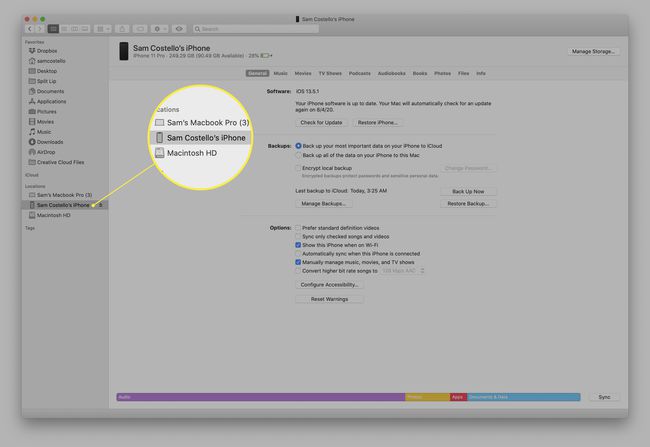
En la barra lateral izquierda, haz clic en tu iPhone.
-
Hacer clic Fotos.
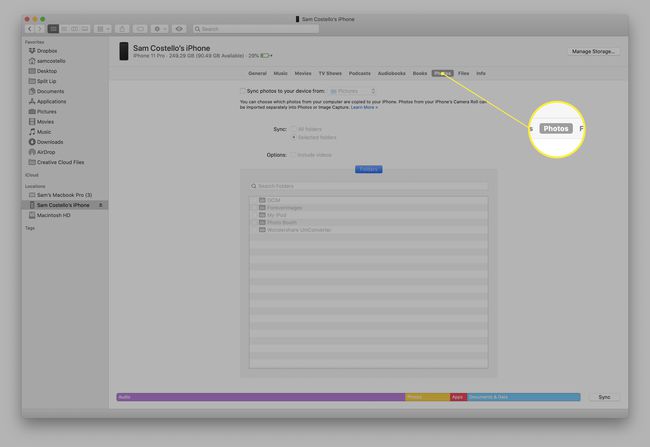
-
Marque la casilla junto a Sincroniza fotos con tu dispositivo desde: para habilitar la sincronización.

-
En el menú desplegable, elija el programa que contiene las fotos que desea sincronizar con su iPhone. En la mayoría de los casos, este será el preinstalado Fotos aplicación.
También puede optar por sincronizar fotos de una carpeta haciendo clic en Elegir la carpeta... y navegar por su disco duro.
Elija su configuración de sincronización. Puedes elegir sincronizar Todas las fotos y álbumes o Álbumes seleccionados. Si elige Álbumes seleccionados, marque los que desea sincronizar en el cuadro en la parte inferior. También puede optar por sincronizar sus fotos y videos favoritos.
-
Cuando haya elegido su configuración, haga clic en Solicitar para guardar su configuración y transferir fotos desde su Mac a su iPhone.
Si las fotos no comienzan a transferirse automáticamente, haga clic en el Sincronizar en la parte inferior derecha para iniciar la transferencia.
Cómo transferir fotos desde una computadora a un iPhone usando Windows
Transferir fotos de una PC a un iPhone es bastante similar a usar una Mac, excepto que usa iTunes en lugar del Finder. Para hacer esto, necesita:
- iTunes 12.5.1 o superior instalado en su PC. Si no lo tiene, puede descargarlo gratis.
- Las fotos que desea transferir se almacenan en la aplicación Fotos de Windows preinstalada.
Una vez que lo tenga, esto es lo que debe hacer:
Conecte su iPhone a su PC con Windows mediante un cable.
Si iTunes no se abre automáticamente, ábralo.
Si se le solicita, desbloquee su iPhone con su código de acceso y "confíe" en el teléfono siguiendo las indicaciones en pantalla.
-
En iTunes, haga clic en el icono de iPhone justo debajo de los controles de reproducción en la esquina superior izquierda.
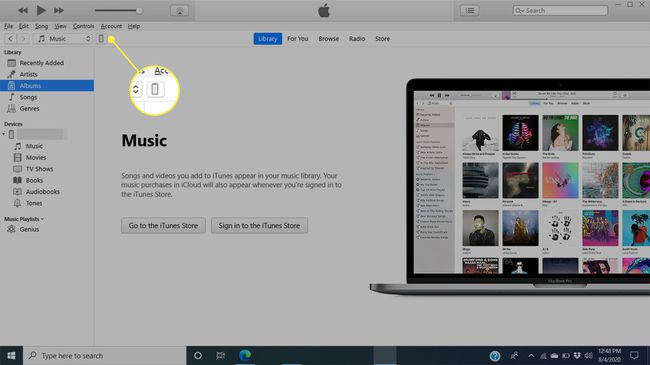
-
En la barra lateral izquierda, haga clic en Fotos.
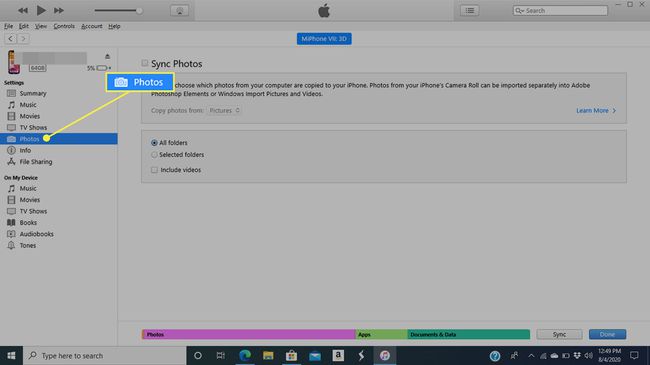
-
Marque la casilla junto a Sincronizar fotos para habilitar la sincronización.

-
En el menú desplegable, elija el programa que contiene las fotos que desea sincronizar con su iPhone. Este debe ser el preinstalado VentanasFotos aplicación.
También puede sincronizar fotos de una carpeta haciendo clic en Elegir la carpeta... y navegar por su disco duro.
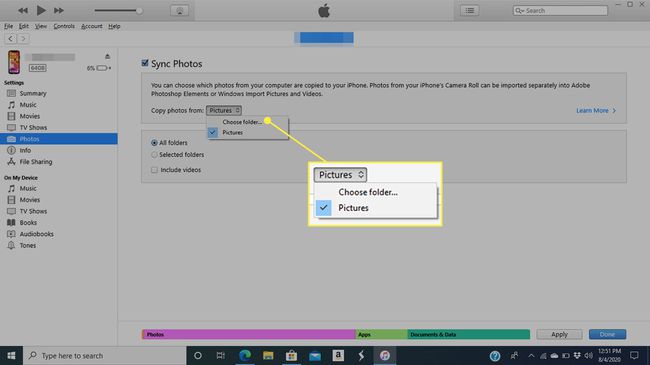
-
Elija su configuración de sincronización. Puedes sincronizar Todas las fotos y álbumes o Álbumes seleccionados. Si elige Álbumes seleccionados, marque los que desea sincronizar. Para cualquiera de las opciones, también puede sincronizar sus fotos y videos favoritos.

-
Cuando haya terminado, haga clic en Solicitar para guardar su configuración y transferir fotos desde su PC a su iPhone.
Si la transferencia no comienza de inmediato, haga clic en Sincronizar en la parte inferior derecha para comenzar a transferir fotos.
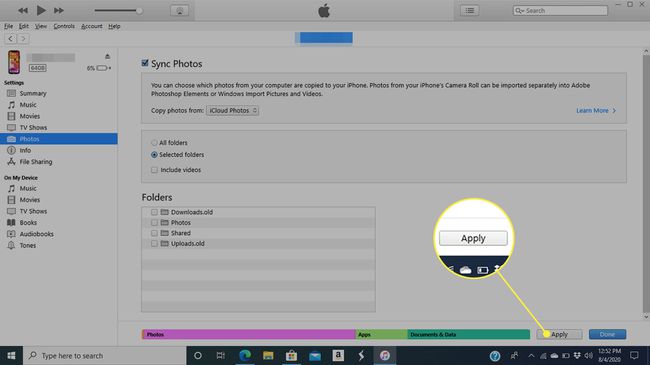
Cómo transferir fotos desde una computadora a un iPhone usando iCloud
Si almacena sus fotos en su biblioteca de fotos de iCloud, llevarlas desde allí a su iPhone es tan simple que casi no tiene que hacer nada. Simplemente configure su iPhone para que se sincronice con su biblioteca de fotos de iCloud una vez y luego todas sus cargas se sincronizarán automáticamente con su iPhone. Así es cómo:
En tu iPhone, toca Ajustes.
Toque su nombre en la parte superior de la pantalla.
-
Grifo iCloud.

Grifo Fotos.
-
Mueve el Fotos de iCloud deslizador a encendido / verde. Cuando hagas esto, las fotos se sincronizarán desde tu cuenta de iCloud a tu iPhone. El tiempo que demore esto dependerá de la cantidad de fotos y videos que tenga y del tamaño de los archivos.
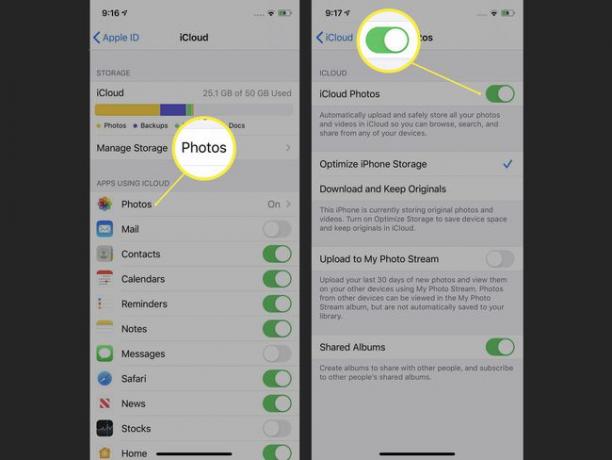
La próxima vez que desee sincronizar fotos de iCloud a iPhone, simplemente agregue las fotos a iCloud a través de la web o la aplicación Fotos de su Mac. Una vez que se cargan en iCloud, se descargarán automáticamente en su iPhone.
Cómo transferir fotos desde una computadora a un iPhone usando Google Photos
Si almacena sus fotos en la nube, pero prefiere usar Fotos de Google en lugar de iCloud, aún puede transferir fotos a su iPhone. Para hacer esto, necesitará:
- A cuenta Google.
- Fotos almacenadas en Google Photos.
- los Aplicación Google Photos de la App Store (¡es gratis!).
Cuando tenga estas tres cosas, simplemente agregue fotos a su cuenta de Google Photos desde aplicaciones compatibles o arrastre y suelte fotos en el sitio de Google Photos desde su computadora.
Luego, la próxima vez que abra la aplicación Google Photos en su iPhone, las nuevas fotos se sincronizarán con la aplicación y se transferirán a su iPhone. ¡Es así de simple!
